| Étiquette | Explication | Type de données |
Couche de points | Classe d'entité ponctuelle pour laquelle une analyse des points chauds est effectuée. | Feature Layer |
Classe d’entités en sortie | La classe d’entités en sortie avec les résultats des scores z et des valeurs p. | Feature Class |
Taille du groupe
(Facultatif) | Intervalle de distance qui représente la taille du groupe et les unités dans lesquelles la couche de points sera agrégée. L'intervalle de distance doit être une unité linéaire. | Linear Unit |
Taille du voisinage
(Facultatif) | Étendue spatiale du voisinage d’analyse. Cette valeur désigne les entités qui sont analysées ensemble en vue d’évaluer l’agrégation locale. | Linear Unit |
Intervalle temporel
(Facultatif) | L’intervalle qui sera utilisé pour le pas de temps. Ce paramètre est uniquement utilisé si la temporalité est activée pour Point Layer (Couche de points). | Time Unit |
Alignement d'intervalle temporel
(Facultatif) | Spécifie la manière dont les pas de temps seront alignés. Ce paramètre n’est disponible que si les points en entrée sont temporels et représentent un instant dans le temps.
| String |
Référence de l'intervalle temporel
(Facultatif) | L’heure qui sera utilisée pour aligner les pas de temps et les intervalles temporels. Ce paramètre est uniquement utilisé si la temporalité est activée pour Point Layer (Couche de points). | Date |
Synthèse
Dans un ensemble d'entités, cet outil identifie les points chauds et les points froids statistiquement significatifs à l'aide de la statistique Getis-Ord Gi*.
Pour en savoir plus sur le fonctionnement de l'analyse de points chauds (Getis-Ord Gi*)
Illustration
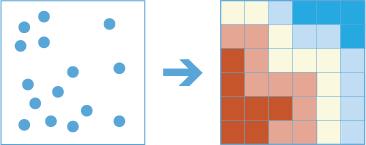
Utilisation
Cet outil identifie les agrégats spatiaux statistiquement significatifs de nombreuses entités (points chauds) et de peu d'entités (points froids). Il permet de créer une nouvelle classe d’entités en sortie avec un score z, une valeur p et un groupe de niveau de confiance (Gi_Bin) pour chaque entité de la classe d’entités en entrée.
Pendant l’analyse, les points en entrée (incidents) sont agrégés dans des groupes d’une taille spécifiée, puis ils sont analysés pour déterminer les points chauds. Les groupes agrégés doivent contenir diverses valeurs (le nombre de points figurant dans un groupe doit être très variable).
Les scores z et les valeurs p sont des mesures de signification statistique qui indiquent si l’on peut ou non rejeter l’hypothèse nulle en utilisant des groupes agrégés. En d’autres termes, ces mesures indiquent en effet si l’agrégation spatiale observée des valeurs élevées ou faibles est plus prononcée qu’elle ne devrait l’être dans le cadre d’une répartition aléatoire de ces valeurs. Les champs des scores z et des valeurs p ne reflètent aucune sorte de correction False Discovery Rate (FDR).
Un score z élevé et une valeur p faible pour une entité indiquent la présence certaine d'incidents de points. Un score z négatif faible et une valeur p faible indiquent l'absence de points d'incidents. Plus le score z est élevé (ou faible), plus l'intensité de l'agrégation est importante. Un score z proche de zéro indique qu'il n'y a aucune agrégation apparente.
-
Le score z repose sur le calcul de l'hypothèse nulle aléatoire. Pour plus d'informations sur les scores z, reportez-vous à la rubrique Qu'est-ce qu'un score z ? Qu'est-ce qu'une valeur p ?
L’analyse avec regroupement nécessite de projeter votre entrée ou de définir le système de coordonnées en sortie sur un système de coordonnées projetées. Si vos données ne figurent pas dans un système de coordonnées projetées et si vous n’en définissez pas un, une projection sera utilisée en fonction de l’étendue des données que vous analysez.
Lorsque des entités en entrée sont analysées à l'aide d'intervalles de temps, chaque intervalle de temps est analysé indépendamment des entités en dehors de cet intervalle de temps.
Le paramètre Time Step Reference (Référence de l’intervalle temporel) peut être une valeur de date et d’heure ou simplement une valeur de date, mais pas uniquement une valeur d’heure.
Cet outil de géotraitement est mis en œuvre par Spark. L’analyse est effectuée sur votre ordinateur de bureau en utilisant plusieurs cœurs en parallèle. Pour en savoir plus sur l’exécution de l’analyse, reportez-vous à la rubrique Remarques relatives aux outils GeoAnalytics Desktop.
Lorsque vous exécutez des outils GeoAnalytics Desktop, l’analyse est effectuée sur votre ordinateur de bureau. Pour des performances optimales, les données doivent être accessibles sur votre bureau. Si vous utilisez une couche d’entités hébergée, nous vous recommandons de faire appel à ArcGIS GeoAnalytics Server. Si vos données ne sont pas enregistrées en local, l’exécution des outils prendra plus de temps. Pour utiliser votre instance ArcGIS GeoAnalytics Server en vue d’une analyse, reportez-vous à la rubrique GeoAnalytics Tools.
Vous pouvez effectuer une analyse semblable en utilisant :
- Dans ArcGIS Pro l’outil de géotraitement Analyse de points chauds optimisée dans de la boîte à outils Statistiques spatiales.
- Dans ArcGIS Pro l’outil de géotraitement Rechercher les points chauds de la boîte à outils Analyse d’entités standard.
Paramètres
arcpy.gapro.FindHotSpots(point_layer, out_feature_class, {bin_size}, {neighborhood_size}, {time_step_interval}, {time_step_alignment}, {time_step_reference})| Nom | Explication | Type de données |
point_layer | Classe d'entité ponctuelle pour laquelle une analyse des points chauds est effectuée. | Feature Layer |
out_feature_class | La classe d’entités en sortie avec les résultats des scores z et des valeurs p. | Feature Class |
bin_size (Facultatif) | Intervalle de distance qui représente la taille du groupe et les unités dans lesquelles la point_layer sera agrégée. L'intervalle de distance doit être une unité linéaire. | Linear Unit |
neighborhood_size (Facultatif) | Étendue spatiale du voisinage d’analyse. Cette valeur désigne les entités qui sont analysées ensemble en vue d’évaluer l’agrégation locale. | Linear Unit |
time_step_interval (Facultatif) | L’intervalle qui sera utilisé pour le pas de temps. Ce paramètre est uniquement utilisé si la temporalité est activée pour point_layer. | Time Unit |
time_step_alignment (Facultatif) | Spécifie la manière dont les pas de temps seront alignés. Ce paramètre n’est disponible que si les points en entrée sont temporels et représentent un instant dans le temps.
| String |
time_step_reference (Facultatif) | L’heure qui sera utilisée pour aligner les pas de temps et les intervalles temporels. Ce paramètre est uniquement utilisé si la temporalité est activée pour point_layer. | Date |
Exemple de code
Le script de fenêtre Python ci-dessous illustre l'utilisation de l'outil FindHotSpots.
#-------------------------------------------------------------------------------
# Name: FindHotSpots.py
# Description: Find Hots Spots of 311 calls for bins of 500 meters looking at
# neighbors within 1 kilometers. Complete the analysis for each month.
# Import system modules
import arcpy
arcpy.env.workspace = "C:/data/Calls311.gdb"
# Set local variables
inFeatures = "https://sampleserver6.arcgisonline.com/arcgis/rest/services/SF311/FeatureServer/0"
bins = "500 Meters"
neighborhood = "1 Kilometers"
timeStep = "1 Months"
out = "HotSpotsOF311Data"
# Execute Find Hot Spots
arcpy.gapro.FindHotSpots(inFeatures, out, bins, neighborhood, timeStep)Environnements
Cas particuliers
Informations de licence
- Basic: Non
- Standard: Non
- Advanced: Oui